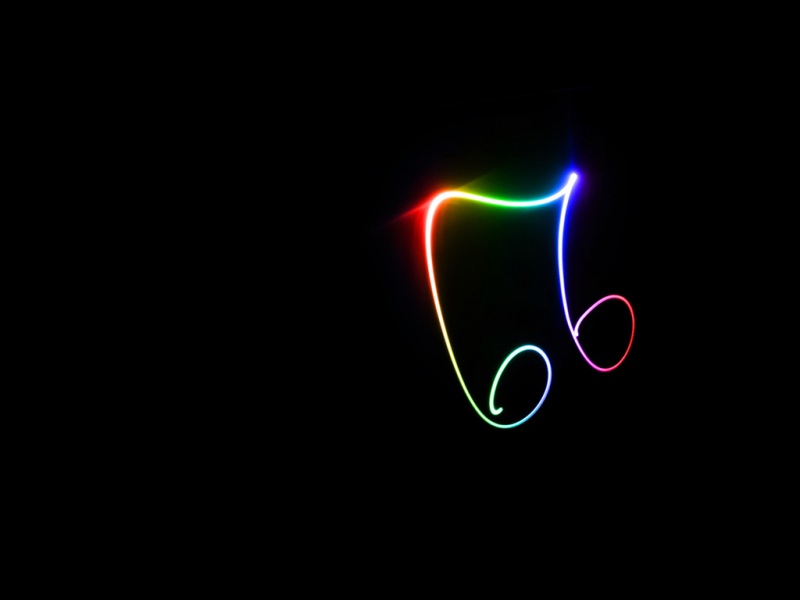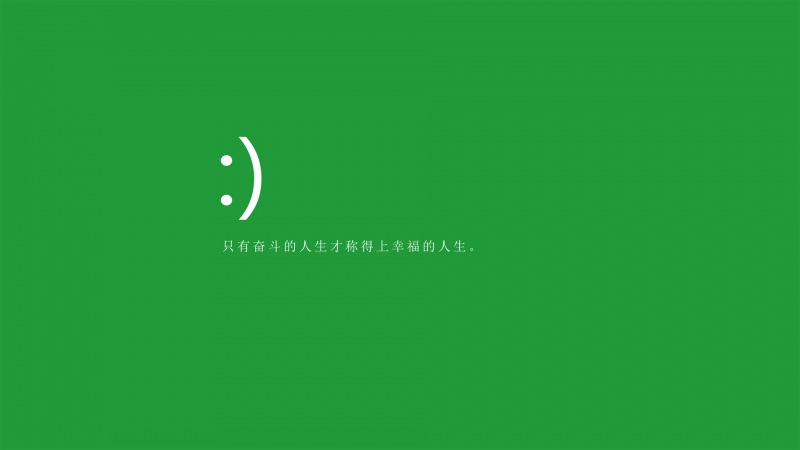在ppt中有多种文件保存的格式,我们可以将自己常用的格式设置为默认的文件保存格式,下面学习啦给大家分享ppt幻灯片设置保存默认格式的方法,希望看完本教程的朋友都能学会并运用起来。
在ppt幻灯片设置保存默认格式的方法
1、鼠标左键双击计算机桌面PowerPoint程序图标,将其打开运行。在打开的PowerPoint程序窗口,点击“空白演示文稿”选项,新建一个空白PPT演示文稿。如图所示;
2、在打开的PowerPoint程序窗口中,点击左上角的“文件”命令选项。如图所示;
3、在打开的“文件”命令窗口中,点击“选项”命令选项。如图所示;
4、点击“选项”命令选项后,这个时候会打开PowerPoint选项对话窗口。如图所示;
5、在PowerPoint选项对话窗口中,将选项卡切换到“保存”选项卡栏。如图所示;
6、在保存选项卡栏的右侧窗格中,找到“保存演示文稿”区域下的“将文件保存为此格式”选项,将其选择为【Excel 97-演示文稿】,然后再点击“确定”按钮即可。如图所示;
猜你感兴趣:
1.在ppt中怎样设置默认文件保存格式
2.ppt怎样设置默认保存文件格式
3.ppt如何设置形状默认格式
4.怎么修改ppt保存格式为.ppt
5.ppt怎么设置默认保存路径